Nathan E. Malpass가 마지막으로 업데이트 : March 29, 2024
WhatsApp은 연락처에 메시지, 비디오, 사진 등을 보내는 데 사용됩니다. 그러나 결함이 없는 것은 아닙니다. 경우에 따라 응용 프로그램 내에서 메시지를 보내거나 받을 수 없습니다. 이와 같이, 당신은 원할 수 있습니다 WhatsApp 메시지가 전달되지 않는 문제 수정 스마트폰이나 태블릿 내에서.
운 좋게도 당신은 올바른 장소에 있습니다. WhatsApp에서 메시지를 보낼 수 없는 경우 저희가 도와드리겠습니다. 태블릿 또는 스마트폰 내에서 전달되지 않은 WhatsApp 메시지 문제를 해결하는 방법을 알려드립니다. 이 기사에서는 Android 및 iOS 수정 사항에 대해 모두 설명합니다. 또한 다음과 같은 방법을 찾을 수 있습니다. Android에서 WhatsApp 메시지를 쉽게 백업.
기사가 끝날 때까지 메시지를 다시 보내는 데 문제가 없을 것입니다.
파트 #1: WhatsApp 메시지가 배달되지 않는 문제를 해결하는 가장 좋은 방법파트 #2: WhatsApp 데이터를 전송하는 최고의 방법3부: 결론
파트 #1: WhatsApp 메시지가 배달되지 않는 문제를 해결하는 가장 좋은 방법
해결 방법 #1: 기본 문제 해결 가이드
일반적으로 메시지를 보낼 수 없는 이유는 WhatsApp 인터넷 연결이 잘못되었거나 불안정하기 때문입니다.
그러나 스마트폰이나 태블릿이 안정적이고 빠른 네트워크에 연결되어 있다고 확신하는 경우 WhatsApp 메시지를 보낼 수 없는 이유는 다음과 같습니다.
- 메시지를 보내려는 연락처 정보가 전화번호를 차단했습니다.
- 전화기를 껐다가 다시 켜서 전화기를 다시 시작해야 합니다.
- 귀하의 WhatsApp 계정은 계정의 전체 기능에 액세스하는 데 필요한 초기 단계 중 하나인 전체 확인 프로세스를 완료하지 않았습니다.
- 메시지를 보내려는 WhatsApp 계정의 번호가 연락처 목록에 제대로 저장되지 않았거나 올바른 형식이 아닙니다.
Android용 기본 네트워크 문제 해결:
내 인터넷 연결 상태가 좋지 않을 수 있습니다. Android 장치. 그렇기 때문에 WhatsApp 메시지가 배달되지 않는 문제를 다음과 같이 수정해야 할 수도 있습니다.
- 여부를 확인 시계 보내려는 메시지 옆에 아이콘(확인 표시가 아님)이 있습니다. 시계 아이콘이 있으면 메시지가 아직 전달되지 않았음을 의미합니다.
- 장치에 실제 인터넷 연결이 있는지 확인하십시오. 불안정하거나 연결이 끊길 수 있습니다.
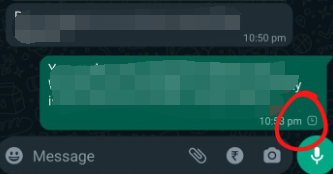
Android 기기에서 발생하는 연결 문제 중 일부는 기기 설정, Wi-Fi 설정 및 기타 설정의 세 가지 주요 요소를 통해 해결할 수 있습니다. 문제를 해결하는 방법을 확인하세요.
기기 설정:
- Android 기기를 껐다가 다시 켜서 다시 시작합니다.
- Android 기기에서 비행기 모드를 끕니다.
- 특히 Wi-Fi 네트워크에 연결되어 있지 않은 경우 모바일 데이터를 켤 수도 있습니다.
- 실행 설정 Android 기기 내에서 다음으로 이동하십시오. 앱. 그런 다음 WhatsApp을 선택하십시오. WhatsApp 설정 내에서 클릭 모바일 데이터 및 Wi-Fi. 해당 부분 내에서 토글 배경 데이터.
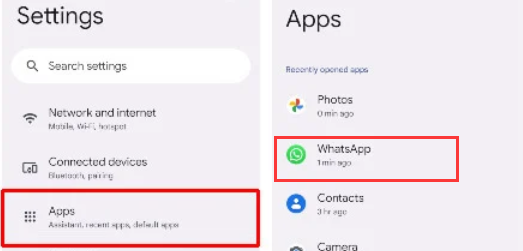
와이파이 설정:
- Wi-Fi를 껐다가 다시 켜야 합니다.
- 해당 지역 내의 다른 Wi-Fi 네트워크에 연결해 보십시오.
- 장치가 절전 모드인 경우에도 Wi-Fi 연결이 계속 활성화되어 있는지 확인하십시오.
- Wi-Fi 라우터를 끄거나 재부팅하십시오.
- 사용 중인 이동통신사에 문의하세요. 장치의 APN 설정이 적절하고 올바르게 구성되어 있는지 확인하십시오.
- 연결하려는 네트워크의 관리자에게 문의하세요. 그들은 귀하 또는 일부 장치가 인터넷 서비스에 액세스하지 못하도록 차단했을 수 있습니다.
- WhatsApp 서비스가 네트워크 내에서 사용되는 것을 차단하지 않는 네트워크 연결을 사용하고 있는지 확인하세요. 때때로 이것은 회사 및 대학과 같은 조직의 네트워크에 연결할 때 발생합니다.
다른 설정:
- Android 휴대폰 또는 태블릿의 로밍 기능이 꺼져 있는지 확인해야 합니다.
- 또한 WhatsApp에서 VPN 서비스를 사용해서는 안 됩니다. 이러한 유형의 구성은 애플리케이션에서 지원되지 않습니다.
iOS 장치에 대한 기본 네트워크 문제 해결:
Android 기기와 마찬가지로 iOS 기기에서 다른 WhatsApp 사용자에게 메시지를 보낼 수 없을 때 발생할 수 있는 네트워크 연결 문제가 있습니다. WhatsApp 메시지가 배달되지 않는 문제를 더 잘 해결하려면 인터넷 연결이 있는지 여부를 확인해야 합니다.
그렇게 하려면 아래의 몇 가지 팁을 확인하세요.
- 장치의 인터넷 연결을 확인하십시오. 실제로 작동합니까? 현재 서비스가 제공되지 않을 수 있습니다.
- 경우 시계 보내는 메시지 옆에 아이콘이 표시되면 메시지 전달에 실패했음을 의미합니다.
iOS 기기로 수행할 수 있는 문제 해결 중 일부는 세 가지 기본 범주로 분류될 수도 있습니다. 장치 설정, Wi-Fi 설정 및 기타 설정입니다. 아래에서 확인하여 iOS 기기의 문제를 해결하는 방법을 알아보세요.
기기 설정:
- iPhone을 끄고 몇 분 동안 기다립니다. 그런 다음 다시 켤 수 있습니다. 문제가 지속되는지 확인하십시오.
- iPhone의 설정을 사용하여 비행기 모드인지 확인할 수 있습니다. 그렇다면 전환해야합니다 비행기 모드 꺼짐.
- iOS 기기에서 설정 애플리케이션을 방문하세요. 셀룰러 섹션을 누릅니다. 해당 섹션 내에서 활성화하거나 켜십시오. 셀룰러 데이터.
- 를 실행 설정iPhone에 응용 프로그램을 설치하고 다음을 확인하십시오. Wi-Fi 인터넷 활성화됩니다. Wi-Fi 네트워크에도 연결되어 있는지 확인하십시오.
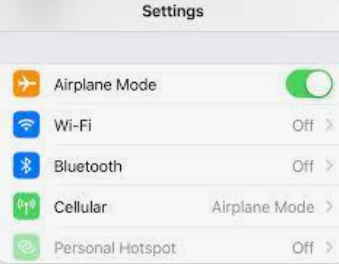
와이파이 설정
- WhatsApp 메시지가 배달되지 않는 문제를 해결할 수 있도록 연결된 Wi-Fi 네트워크가 작동하는지 확인해야 합니다. 그렇지 않은 경우 해당 지역 내의 다른 Wi-Fi 네트워크에 연결해야 합니다.
- 장치가 수면 집중 모드인 경우에도 iOS 장치의 Wi-Fi 연결이 활성화되어 있는지 확인하십시오.
- Wi-Fi 라우터와 Wi-Fi 모뎀을 끌 수도 있습니다. 몇 분 동안 기다린 다음 다시 켜십시오.
- 해당 APN iOS 장치의 설정이 올바르게 구성되었습니다.
- 연결된 Wi-Fi 네트워크가 WhatsApp 또는 해당 서비스 내의 기타 관련 프로세스를 차단하지 않는지 확인하세요.
다른 설정:
- 를 수정해야 할 수도 있습니다. APN 장치의 설정. 이는 특히 잠금 해제 및 선불의 경우에 해당됩니다. SIM 카드. 그렇게 하려면 모바일 네트워크 서비스 공급자에게 문의하여 지침을 요청해야 합니다.
- iOS 기기 내에서 로밍 기능을 끕니다. 또한 다음을 사용하고 있지 않은지 확인하세요. VPN 또는 프록시 네트워크.
해결 방법 #2: WhatsApp 애플리케이션 재설치
당신이 할 수 있는 또 다른 일은 모바일 장치에서 WhatsApp 응용 프로그램을 제거하는 것입니다. 그렇게 하려면 앱을 길게 누르고 제거 (안드로이드용) 또는 X 버튼(iOS 장치용). 완료되면 먼저 장치를 꺼야 합니다. 몇 분 정도 기다렸다가 다시 켜십시오. Google Play 스토어 또는 App Store로 이동하여 장치에 WhatsApp을 다시 설치하십시오.
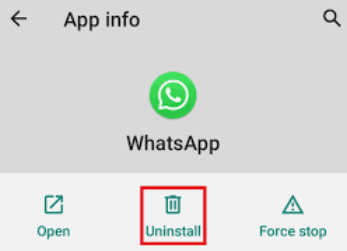
해결 방법 #3: 장치의 네트워크 설정 재설정
이렇게 하면 iOS 또는 Android 장치에 저장된 Wi-Fi 네트워크와의 잘못된 연결을 제거할 수 있습니다. 잘못된 Wi-Fi 연결로 인해 이 문제가 발생할 수 있으므로 네트워크 설정을 재설정하여 전달되지 않은 WhatsApp 메시지 문제를 해결해야 할 수 있습니다.
Android 기기에서 그렇게 하려면 아래 단계에 따라 WhatsApp 메시지가 전달되지 않는 문제를 해결하십시오.
- 를 방문 설정 장치 내의 응용 프로그램.
- 그런 다음 네트워크 및 인터넷.
- 해당 섹션 내에서 다음을 선택하십시오. 네트워크 설정 재설정.
- 필요한 경우 프로세스를 확인하십시오.

iOS 장치에서 아래 단계를 수행하여 네트워크 설정을 재설정할 수 있습니다.
- 선택 설정 장치의 응용 프로그램.
- 그런 다음 일반 설정.
- 그런 다음 클릭 다시 쓰기.
- 그런 다음 네트워크 설정 재설정.
- 프로세스를 확인해야 하는 경우 올바른 버튼을 눌러 네트워크 설정을 재설정하십시오.
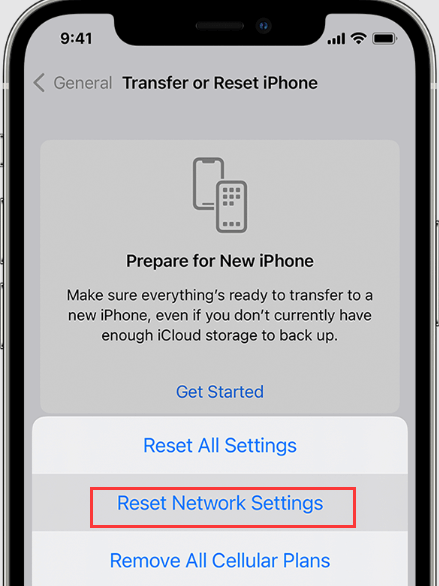
솔루션 #4: 장치에서 WhatsApp 캐시 지우기
WhatsApp 애플리케이션의 캐시가 손상되었을 수 있습니다. 따라서 앱의 콘텐츠와 캐시가 한 번 더 업데이트되도록 정리하는 것이 좋습니다. Android 장치에서 수행하려면 다음 지침을 따르십시오.
- 확인 설정 당신의 안드로이드 장치에 응용 프로그램.
- 스마트폰에서 애플리케이션 목록을 보려면 앱 옵션으로 이동하여 누릅니다.
- 다음으로 이동 스토리지.
- 그런 다음 "캐시 지우기"를 누릅니다. 데이터 지우기 그 후.
- 그런 다음 Android 스마트폰을 다시 시작합니다.
- WhatsApp을 열어 문제가 여전히 있는지 확인합니다.

이를 수행하고 iOS 기기에서 전달되지 않은 WhatsApp 메시지 문제를 수정하는 방법은 다음과 같습니다.
- iOS 기기의 설정 앱에 액세스해야 합니다.
- 그 후, 선택 일반 .
- 고르다 "저장 공간 및 iCloud 사용" 일반 설정 메뉴에서.
- PR 기사 스토리지 관리 저장소 섹션의 오른쪽 상단 모서리에 있습니다.
- 표시되는 애플리케이션 목록에서 다음을 선택합니다. WhatsApp.
- 그냥 클릭 앱 삭제.
- 그런 다음 iOS 기기에 WhatsApp을 다시 설치한 다음 계정에 로그인합니다.
- 문제가 여전히 존재하는지 확인하십시오.
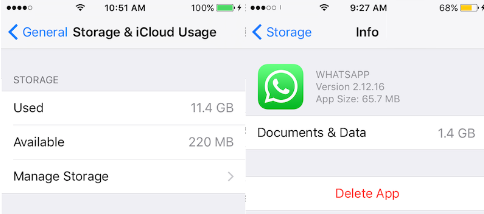
솔루션 #5: WhatsApp이 최신 버전으로 업데이트되었는지 확인
할 수 있는 한 가지 작업으로 WhatsApp이 스마트폰에서 최신 버전으로 업데이트되었는지 확인하세요. 이렇게 하려면 Android 휴대폰에서 다음 작업을 수행해야 합니다.
- 스마트폰에서 구글 Play 스토어
- 엔터 버튼 WhatsApp 검색 창에
- 표시되는 검색 결과 목록에서 WhatsApp 그것을 선택하는 프로그램.
- 있을 경우 업데이트 버튼을 클릭합니다.
- WhatsApp을 열고 문제가 여전히 존재하는지 확인합니다.

iOS 스마트폰에서 WhatsApp을 업그레이드하려면 다음 단계에 따라 WhatsApp 메시지가 배달되지 않는 문제를 해결하십시오.
- iOS 기기의 App Store가 열려 있는지 확인해야 합니다.
- 선택 프로필 아이콘을 눌러 인터페이스 상단에 있는 아이콘을 클릭합니다.
- 그런 다음 애플리케이션 목록이 표시될 때까지 아래로 스크롤하고 WhatsApp을 선택합니다.
- 클릭 업데이트 WhatsApp 프로그램 옆에 있는 아이콘. 당신은 또한 선택할 수 있습니다 모두 업데이트 설치된 모든 앱을 업데이트합니다.
- 그 후에도 문제가 여전히 존재하는지 확인하십시오.
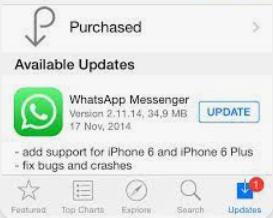
솔루션 #6: Android 또는 iOS 시스템 업데이트
WhatsApp의 최신 버전과 호환되도록 Android 또는 iOS 스마트폰을 사용 가능한 최신 버전으로 업데이트할 수 있습니다. Android에서 이를 수행하려면 다음 조치를 취하십시오.
- Android 기기의 설정 이제 앱이 열려 있어야 합니다.
- 보일 때까지 아래로 스크롤하십시오. 시스템
- 가볍게 두드리다 시스템 그것을 선택합니다.
- 그런 다음 시스템 업데이트를 선택합니다.
- 업데이트가 있으면 다음 중 하나를 클릭합니다. 다운로드 또는 다운로드 및 설치 또는 업데이트 장치에 이미 설치된 항목에 따라 버튼이 표시됩니다.
- 시스템 업그레이드 프로세스가 완료될 때까지 기다리십시오. 약간의 시간이 필요할 수 있습니다.
WhatsApp 메시지가 전달되지 않는 문제를 해결할 수 있도록 iOS 가젯을 최신 운영 체제로 업그레이드하는 방법은 다음과 같습니다.
- 스마트폰은 iCloud 또는 컴퓨터를 통해 백업될 수 있습니다.
- 인터넷에 액세스하려면 장치를 Wi-Fi 네트워크 및 전원 공급 장치에 연결하십시오.
- 다음으로 이동한 후 설정> 일반, 선택 소프트웨어 업데이트.
- 사용 가능한 소프트웨어 업데이트가 두 개 있는 경우 설치하려는 업데이트를 선택합니다.
- 대신 "다운로드 및 설치,"를 클릭하여 업데이트를 다운로드합니다. 그런 다음 비밀번호를 입력한 후 "지금 설치."

파트 #2: WhatsApp 데이터를 전송하는 최고의 방법
iPhone에서 WhatsApp 데이터를 백업, 복원 및 전송하는 가장 좋은 프로그램은 다음과 같습니다. FoneDog WhatsApp 전송. 이 프로그램은 macOS 및 Windows PC 모두에서 사용할 수 있습니다.
무료 다운로드무료 다운로드
그 특징과 장점 중 몇 가지만 다음과 같습니다.
- FoneDog WhatsApp Transfer를 통해 음악, 비디오 및 사진 파일을 한 iPhone 또는 iPad에서 다른 iPhone 또는 iPad로 보낼 수 있습니다.
- 지금 바로 컴퓨터에 있는 모든 WhatsApp 데이터의 백업을 생성하여 추가 데이터 손실을 방지할 수 있습니다.
- 이전 백업에 즉시 액세스하여 iPhone 또는 iPad에서 삭제되거나 손실된 WhatsApp 메시지를 빠르게 복원할 수 있습니다.
FoneDog WhatsApp Transfer를 사용하면 iOS 기기 간에 직접 WhatsApp 메시지를 전송할 수 있습니다. 그것은 당신을 도울 수 있습니다 WhatsApp 연락처를 쉽게 내보낼 수 있습니다.. iPhone 또는 iPad의 WhatsApp 데이터는 컴퓨터 백업에서 복원될 수 있습니다. iOS 버전과 모든 iPhone 장치가 모두 호환됩니다.
다음은 이 도구를 사용하여 WhatsApp 메시지가 전달되지 않는 문제를 수정하고 WhatsApp 데이터를 한 장치에서 다른 장치로 전송하는 방법입니다.
- 소프트웨어 다운로드 및 설치. FoneDog.com에서 다운로드할 때 유틸리티 설치 프로그램의 Windows 또는 Mac 버전을 선택할 수 있습니다. 그러면 설치 프로그램을 사용하여 소프트웨어가 컴퓨터에 설치됩니다.
- 전송 선택. 컴퓨터의 소프트웨어를 활성화합니다. 그런 다음 세 가지 옵션 중 하나를 선택할 수 있습니다. 선택하다 장치 간 전송.
- iOS 기기 연결. USB 또는 라이트닝 케이블을 사용하여 iPhone 또는 iPad를 컴퓨터에 연결합니다. 그런 다음 iPhone 또는 iPad가 연결된 컴퓨터를 신뢰하십시오. 필요한 경우 암호를 입력해야 합니다.
- 전송 시작을 클릭하십시오. 클릭 전송 시작 한 장치에서 다른 장치로 WhatsApp 데이터 전송을 시작하는 버튼.

사람들은 또한 읽습니다이 최고의 방법과 도구로 WhatsApp 스티커 내보내기! [2024]2024 최고의 가이드: WhatsApp 그룹 연락처를 내보내는 방법
3부: 결론
배달되지 않은 WhatsApp 메시지 문제를 해결하는 최상의 솔루션이 이 자습서에서 제공되었습니다. 몇 가지 솔루션이 제공되었습니다. 또한 FoneDog WhatsApp Transfer와 WhatsApp 데이터 관리에 도움이 되는 방법에 대해 논의했습니다. 뛰어난 WhatsApp 관리 경험을 얻으려면 도구를 바로 잡으십시오!


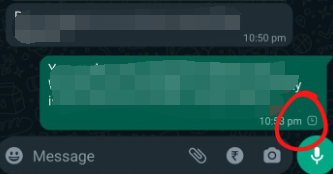
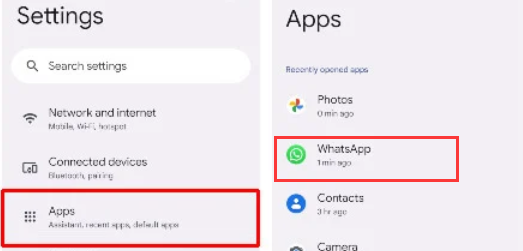
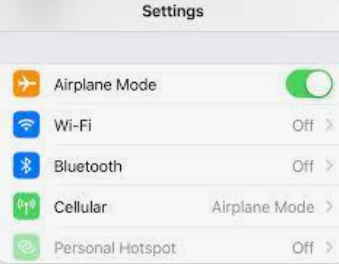
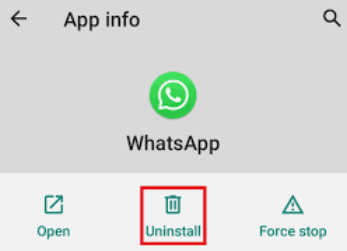

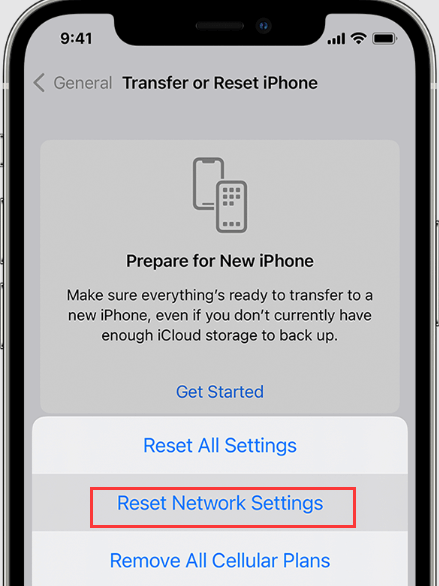

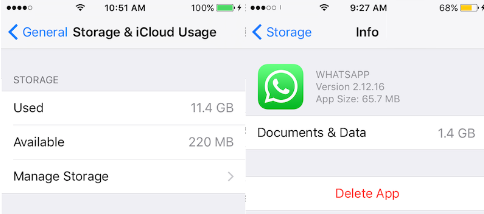

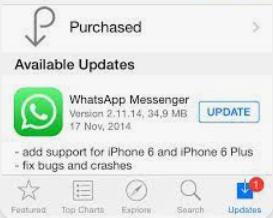


/
/